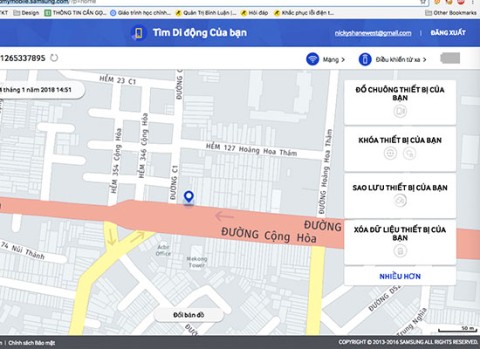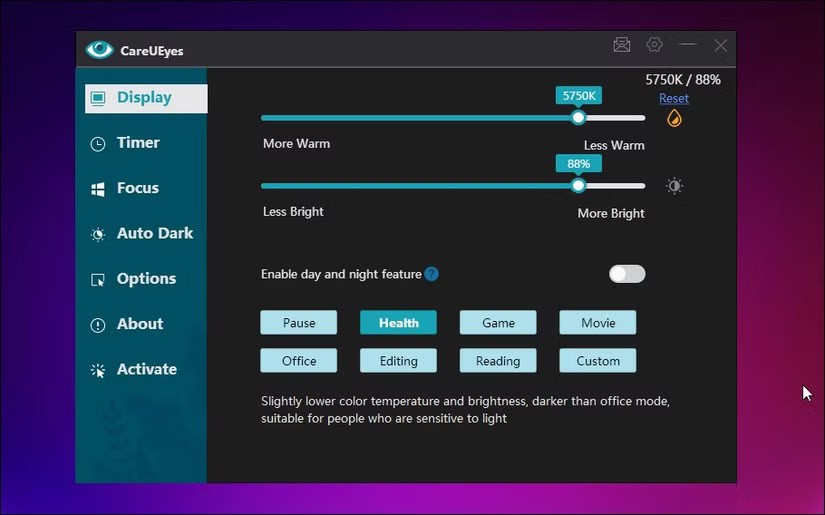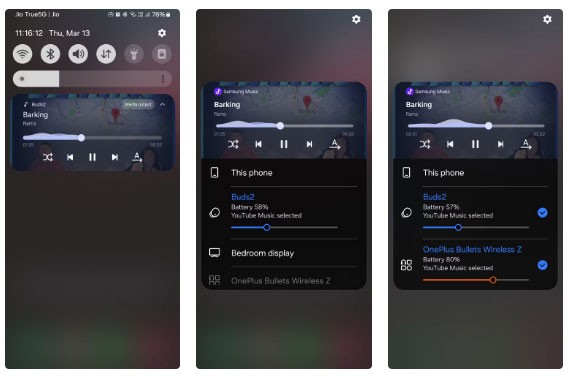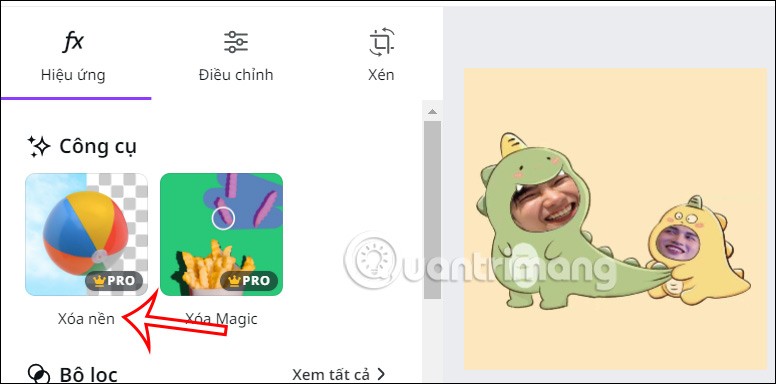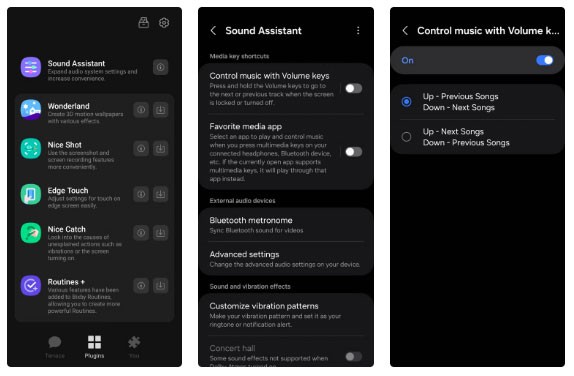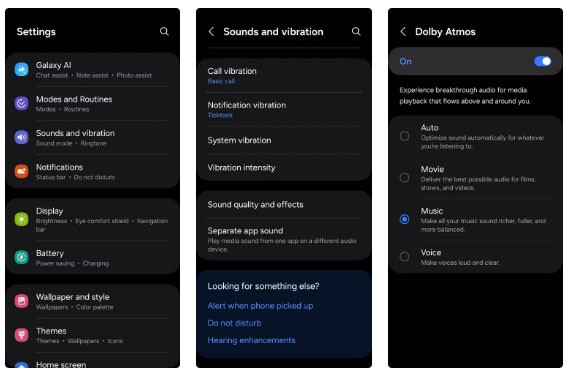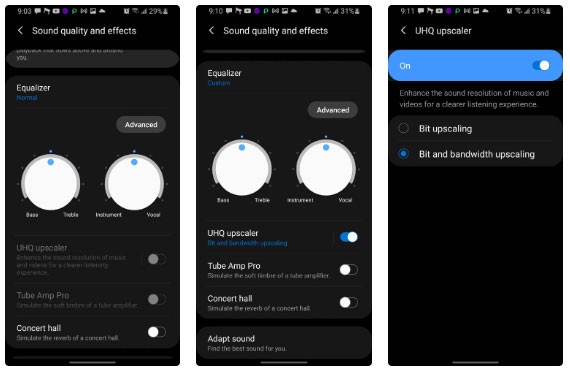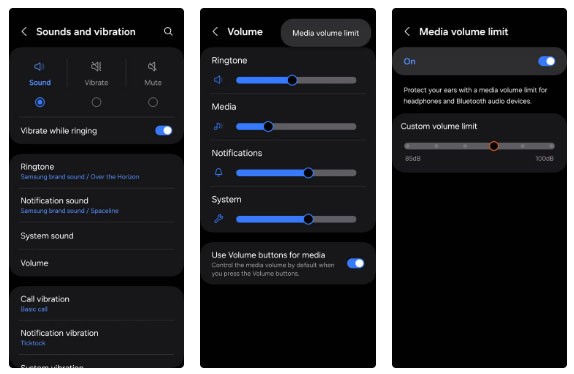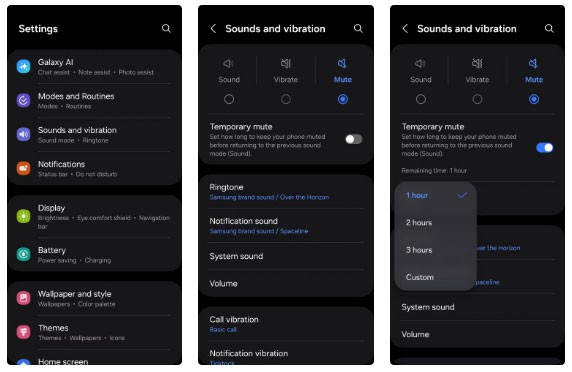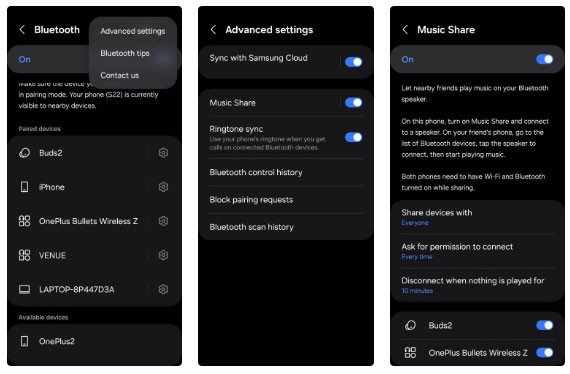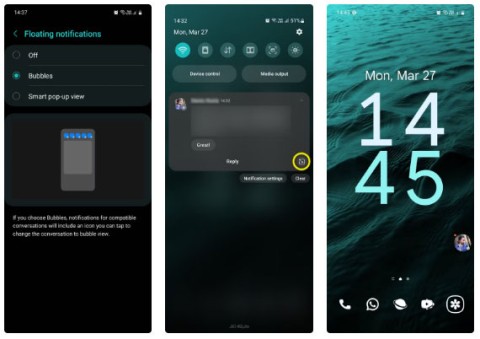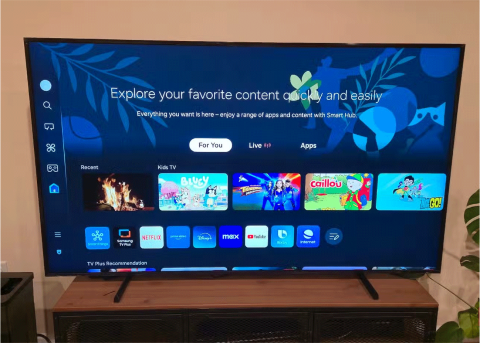โทรศัพท์ Samsung ของคุณเต็มไปด้วยคุณสมบัติเสียงอันทรงพลังที่คุณอาจไม่เคยรู้มาก่อน นอกเหนือจากการตั้งค่าระดับเสียงและอีควอไลเซอร์ปกติแล้ว ฟีเจอร์ที่ซ่อนอยู่เหล่านี้ยังสามารถปรับปรุงประสบการณ์การฟังของคุณได้อย่างมาก
สารบัญ
9. แยกเสียงสำหรับแต่ละแอปพลิเคชัน
โดยทั่วไป เมื่อคุณเชื่อมต่อโทรศัพท์กับอุปกรณ์เสียง ไม่ว่าจะเป็นลำโพงบลูทูธ หูฟัง หรือระบบข้อมูลความบันเทิงในรถยนต์ เสียงทั้งหมดจะถูกส่งไปยังอุปกรณ์นั้น รวมถึงการโทร เพลง และเสียงของระบบ
อย่างไรก็ตาม ด้วย คุณสมบัติแยกแอปเสียง ของ Samsung คุณสามารถกำหนดอุปกรณ์เอาต์พุตเสียงที่แตกต่างกันให้กับแต่ละแอปได้ ด้วยวิธีนี้ คุณสามารถเล่น YouTube Music ผ่านลำโพง Bluetooth ในขณะที่ยังคงฟัง Instagram Reels จากลำโพงในตัวของโทรศัพท์ได้
คุณสามารถเปิดใช้งานและกำหนดค่าคุณสมบัติเสียงแอปแยกได้โดยไปที่การตั้งค่า > เสียงและการสั่น > แยกเสียงแอปบนโทรศัพท์ Samsung ของคุณ
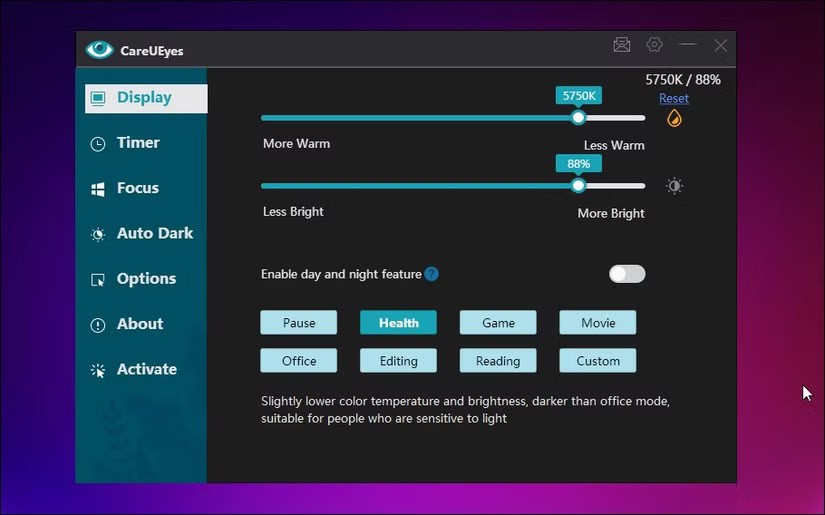
8. ระบบเสียงคู่
ต่างจากโทรศัพท์ Android ส่วนใหญ่ อุปกรณ์ Samsung Galaxy มีคุณสมบัติ Dual Audio ที่ช่วยให้คุณเล่นเสียงผ่านหูฟังหรือลำโพง Bluetooth สองคู่ได้ในเวลาเดียวกัน เพียงเชื่อมต่ออุปกรณ์ตัวที่สองด้วยวิธีเดียวกับตัวแรก และคุณสามารถควบคุมอุปกรณ์แต่ละตัวได้ใน ส่วนการตั้งค่า บลูทูธ
คุณสมบัตินี้เหมาะมากเมื่อคุณต้องการชมวิดีโอหรือฟังเพลงกับเพื่อน ๆ โดยไม่ต้องใช้หูฟังร่วมกัน คุณยังสามารถตั้งระดับเสียงที่แตกต่างกันสำหรับอุปกรณ์เหล่านี้ได้เพื่อให้คุณและเพื่อนๆ ฟังในระดับที่คุณต้องการ
คุณสมบัติ Dual Audio ยังช่วยสร้างเอฟเฟกต์คล้ายสเตอริโอโดยช่วยให้คุณเชื่อมต่อลำโพง Bluetooth สองตัวกับโทรศัพท์ Samsung ของคุณได้
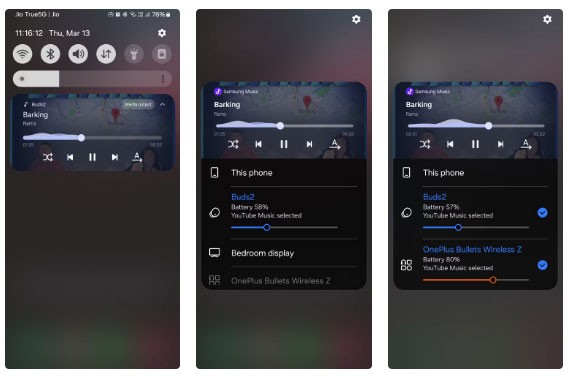
7. ปริมาณการใช้งานในแต่ละแอปพลิเคชัน
โดยปกติแล้วจะไม่มีระดับเสียงใดที่เหมาะสมกับทุกแอปพลิเคชัน ตัวอย่างเช่น คุณอาจชอบเปิดเสียง YouTube ในระดับเสียง 90% แต่ไม่ต้องการให้เปิด Instagram Reels หรือเกมโปรดของคุณในระดับเสียงที่ดังมากขนาดนั้น โชคดีที่คุณไม่จำเป็นต้องปรับระดับเสียงด้วยตนเองบ่อยครั้ง
แอพ Sound Assistant ของ Samsung ช่วยให้คุณตั้งค่าระดับเสียงที่แตกต่างกันสำหรับแต่ละแอพได้ เมื่อตั้งค่าแล้ว โทรศัพท์ของคุณจะจดจำค่ากำหนดเหล่านี้โดยอัตโนมัติ
คุณสามารถติดตั้งแอป Sound Assistant ได้จาก Galaxy Store เมื่อเสร็จแล้ว ให้ไปที่ระดับเสียงแอปแต่ละแอปและตั้งระดับเสียงที่แตกต่างกันสำหรับแต่ละแอป
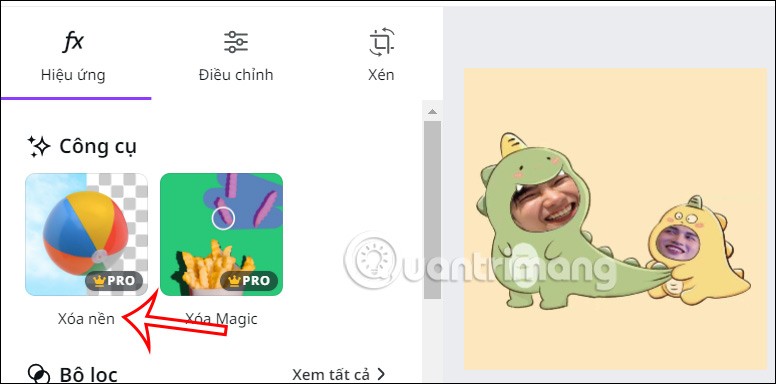
6. ควบคุมเพลงด้วยปุ่มปรับระดับเสียง
ปุ่มปรับระดับเสียงบนโทรศัพท์ Samsung ไม่ได้มีไว้เพียงแค่ปรับระดับเสียงเท่านั้น คุณยังสามารถใช้เพื่อควบคุมการเล่นเพลงได้อีกด้วย สิ่งนี้อาจมีประโยชน์หากคุณไม่อยากยุ่งยากกับการควบคุมบนหน้าจอหรือต้องพึ่งปุ่มปรับระดับเสียงบนหูฟังหรือลำโพง Bluetooth ของคุณ
หากต้องการเปิดใช้งานฟีเจอร์นี้ ให้เปิด แอป Sound Assistantและเปิดการควบคุมเพลงด้วยปุ่มปรับระดับเสียง เมื่อเปิดใช้งานแล้ว คุณสามารถปรับแต่งวิธีการทำงานของปุ่มได้
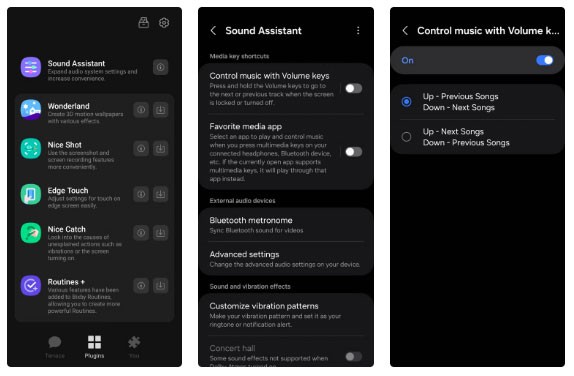
5. ดอลบี้ แอทโมส
โทรศัพท์ Samsung ของคุณมาพร้อมกับDolby Atmosซึ่งเป็นคุณลักษณะที่จะช่วยปรับปรุงประสบการณ์เสียงของคุณด้วยการสร้างเอฟเฟกต์เสียงรอบทิศทางที่สมจริงยิ่งขึ้น คุณสมบัตินี้ใช้งานได้กับทั้งลำโพงในตัวโทรศัพท์และลำโพงภายนอกและหูฟัง
คุณสามารถเปิดใช้คุณสมบัตินี้ได้โดยไปที่การตั้งค่า > เสียงและการสั่น > คุณภาพเสียงและเอฟเฟกต์ > Dolby Atmos สำหรับการเข้าถึงอย่างรวดเร็ว คุณยังสามารถเพิ่มไทล์ Dolby Atmos ได้โดยแก้ไขแผงการตั้งค่าด่วนบนโทรศัพท์ Samsung ของคุณ
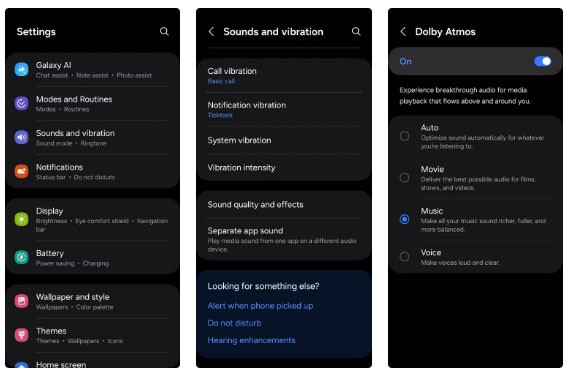
One UI มีการตั้งค่าไว้ล่วงหน้าหลายแบบ เช่นภาพยนตร์เพลงและเสียง เพื่อ ให้คุณสามารถเลือกตัวเลือกที่ดีที่สุดได้ตามสิ่งที่คุณกำลังฟัง อีกวิธีหนึ่งคือคุณสามารถตั้งค่าเป็นอัตโนมัติเพื่อให้โทรศัพท์ของคุณปรับเสียงให้เหมาะสมโดยอัตโนมัติตามสิ่งที่คุณกำลังเล่น
4. UHQ อัปสเกลเลอร์
หากคุณชอบฟังเสียงผ่านหูฟัง คุณต้องลองใช้คุณสมบัติ UHQ Upscaler บนโทรศัพท์ Galaxy ของคุณ อย่างไรก็ตาม โปรดทราบว่าคุณลักษณะนี้ทำงานได้เฉพาะกับหูฟังแบบมีสายและหูฟังไร้สายที่เข้ากันได้บางรุ่น เช่น Galaxy Buds3 และ Buds3 Pro
หากต้องการเปิดใช้งาน UHQ Upscaler ให้ไปที่การตั้งค่า > เสียงและการสั่น > คุณภาพเสียงและเอฟเฟกต์ จากนั้นเปิด การสลับUHQ Upscaler จากนั้นคุณจะเห็นตัวเลือกสองตัว ได้แก่การยกระดับบิตซึ่งจะช่วยลดเสียงรบกวนและการบิดเบือนเพื่อให้เสียงสะอาดขึ้น และการยกระดับบิตและแบนด์วิดท์ซึ่งช่วยเพิ่มทั้งความลึกของบิตและอัตราตัวอย่างเพื่อให้เสียงมีความสมบูรณ์และมีไดนามิกมากขึ้น
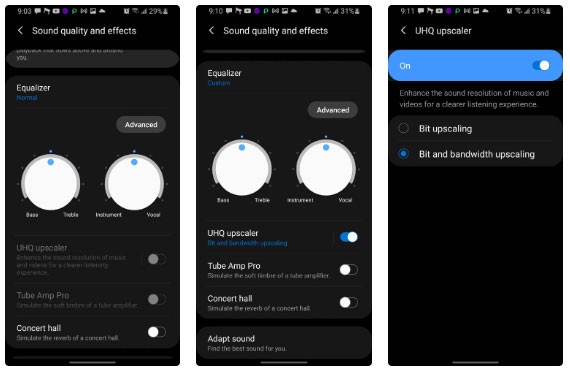
3. ขีดจำกัดปริมาณสื่อ
ไม่ว่าหูฟังจะมีคุณภาพสูงเพียงใด ก็ควรหลีกเลี่ยงการฟังเป็นเวลานาน โดยเฉพาะเมื่อเปิดระดับเสียงที่ดังมาก นั่นคือจุดที่ คุณสมบัติMedia Volume Limitมีประโยชน์
คุณสมบัตินี้อาจช่วยปกป้องการได้ยินของคุณโดยป้องกันเสียงดังที่มากเกินไป หากต้องการเปิดใช้งานฟีเจอร์นี้ ให้ไปที่การตั้งค่า > เสียงและการสั่น > ระดับเสียงแตะเมนูสามจุด แล้วเลือก ขีด จำกัดระดับเสียงสื่อเปิดคุณสมบัตินี้ จากนั้นปรับระดับเดซิเบลสูงสุดตามที่คุณต้องการ
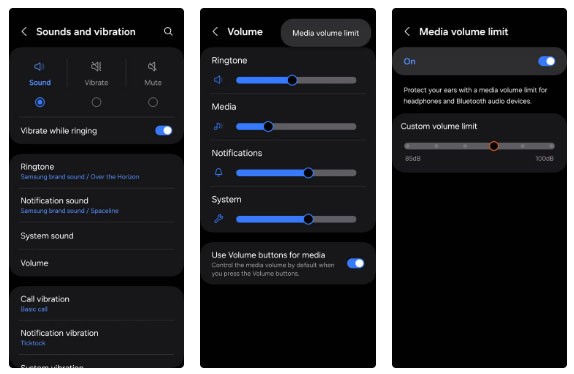
เมื่อตั้งค่าแล้ว โทรศัพท์ Samsung ของคุณจะแจ้งเตือนคุณด้วยข้อความ ป๊อปอัป ว่าถึงขีดจำกัดระดับเสียงแล้วเมื่อใดก็ตามที่คุณพยายามเกินขีดจำกัดที่เลือก คุณสมบัตินี้มีประโยชน์มากโดยเฉพาะอย่างยิ่งหากคุณแชร์โทรศัพท์กับเด็กๆ
2. ปิดเสียงชั่วคราว
นี่เป็นปัญหาทั่วไป: คุณตั้งโทรศัพท์ Galaxy ของคุณเป็นโหมดปิดเสียงก่อนเข้าร่วมการประชุม จากนั้นก็ลืมปิดเสียงในภายหลัง คุณไม่สามารถนับได้เลยว่าคุณพลาดสายเรียกเข้าหรือข้อความสำคัญไปกี่สายเพราะเหตุนี้
โชคดีที่ตัวเลือกปิดเสียงชั่วคราวของ Samsung ที่ให้คุณปิดเสียงโทรศัพท์ได้เป็นระยะเวลาหนึ่ง สามารถแก้ไขปัญหานี้ได้ หากต้องการเปิดคุณสมบัตินี้ ให้ไปที่การตั้งค่า > เสียงและการสั่นแตะปิด เสียง จากนั้นเปิด ปิด เสียงชั่วคราว
จากนั้นคุณสามารถตั้งเวลาได้ว่าต้องการให้โทรศัพท์ของคุณเงียบไปนานแค่ไหน เมื่อหมดเวลา อุปกรณ์ Galaxy จะเริ่มคืนค่าเสียงโดยอัตโนมัติ
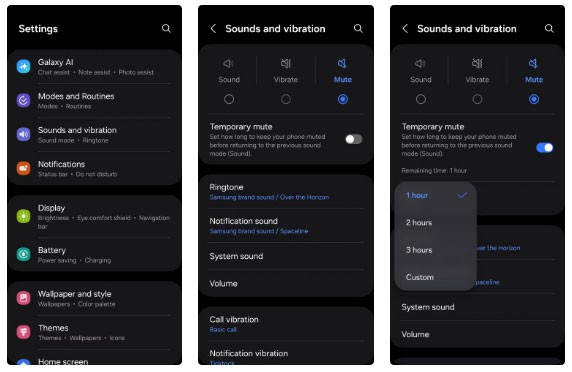
1. การแบ่งปันเพลง
คุณสมบัติ Music Share ของ Samsung ช่วยให้คุณสามารถแชร์ลำโพงหรือหูฟังบลูทูธของคุณกับเพื่อนๆ ได้โดยไม่ต้องตัดการเชื่อมต่ออุปกรณ์ของคุณเอง วิธีการทำงานมีดังนี้: หากโทรศัพท์ Samsung ของคุณเชื่อมต่อกับลำโพง Bluetooth อยู่แล้ว ผู้ใช้ Samsung รายอื่นจะสามารถเชื่อมต่อกับโทรศัพท์ของคุณผ่าน Bluetooth และสตรีมเสียงผ่านลำโพงของคุณได้
คุณสมบัตินี้ช่วยให้คุณไม่ต้องยุ่งยากในการยกเลิกการจับคู่อุปกรณ์ของคุณจากลำโพงและจับคู่กับโทรศัพท์ของเพื่อนของคุณ เมื่อเชื่อมต่อแล้วทั้งสองอุปกรณ์สามารถควบคุมระดับเสียงได้ คุณสมบัตินี้เหมาะสำหรับงานปาร์ตี้ การเดินทางไกล หรือสถานการณ์ใดๆ ก็ตามที่จำเป็นต้องสลับระหว่างแหล่งที่มาของเพลงอย่างราบรื่น
คุณสามารถเปิดใช้ฟีเจอร์นี้ในทั้งสองอุปกรณ์ได้โดยไปที่การตั้งค่า > การเชื่อมต่อ > บลูทูธ > การตั้งค่าขั้นสูง > แชร์เพลง คุณจะต้องเปิด Wi-Fi บนอุปกรณ์ทั้งสองเครื่องเพื่อให้ฟีเจอร์นี้ทำงานได้ แต่คุณไม่จำเป็นต้องเชื่อมต่อกับเครือข่าย Wi-Fi
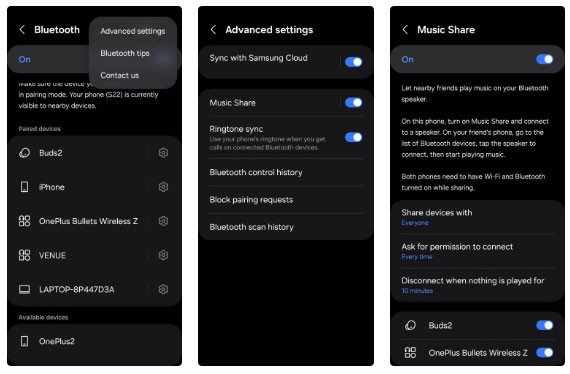
โทรศัพท์ Samsung Galaxy ของคุณมีคุณสมบัติเสียงอันทรงพลังบางอย่างที่มักถูกมองข้าม อย่างไรก็ตาม คุณควรคุ้นเคยกับมันเพื่อให้ได้รับประสบการณ์เสียงที่ดีที่สุดบนโทรศัพท์ Samsung Galaxy ของคุณ